Win10如何创建存储池?
来源:网络收集 点击: 时间:2024-04-16右击Windows 10开始菜单,选择“控制面板”命令。以“小图标”方式查看控制面板选项,在“所有控制面板项”列表中选择“存储空间”选项。
 2/7
2/7进入“存储空间”创建窗口。
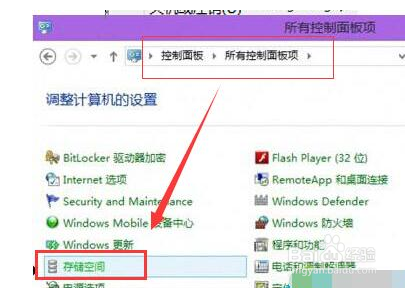 3/7
3/7在“存储空间”创建窗口中,点击“创建新的池和存储空间”。小提示:如果没有看到任务链接,请单击“更改设置”进行设置。
 4/7
4/7选择要用来创建存储池的驱动器,然后点击“创建池”。指定驱动器名称和驱动器号,然后选择一种布局,指定存储空间大小,然后单击“创建存储空间”。
 5/7
5/7依次设置存储空间的名称,分配驱动器号,以及文件系统;然后选择复原类型,有四种类型可选,其功能如下:
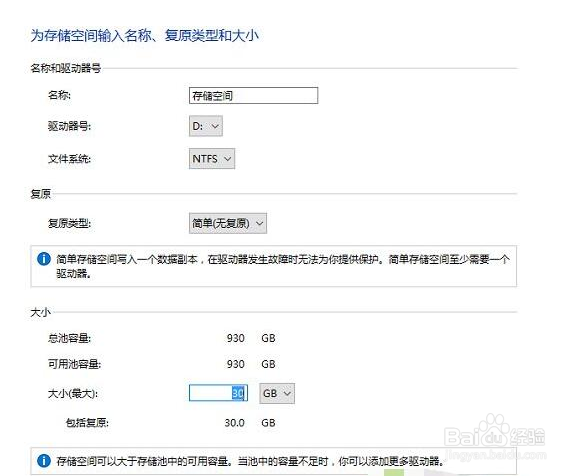 6/7
6/7创建完成后可以“管理存储空间”,这里会显示存储池和驱动器的相关信息,并进行配置。
 7/7
7/7存储池创建成功后,物理磁盘将从系统的磁盘管理中消失,转而显示为新创建的存储空间,这里需要大家注意,在配置存储池空间时虽然可以自定义容量,但大容量驱动器多出的空间将无法在系统下继续使用,因此为了不浪费驱动器空间最好能使用容量相同的驱动器。
 总结1/1
总结1/1Win10如何创建存储池?
各种存储器联合“作战”完成存储任务,可以保证数据的安全或为使用提供方便。创建存储空间的具体步骤如下:
1、右击Windows 10开始菜单,选择“控制面板”命令。以“小图标”方式查看控制面板选项,在“所有控制面板项”列表中选择“存储空间”选项。
2、进入“存储空间”创建窗口。
3、在“存储空间”创建窗口中,点击“创建新的池和存储空间”。小提示:如果没有看到任务链接,请单击“更改设置”进行设置。
4、选择要用来创建存储池的驱动器,然后点击“创建池”。指定驱动器名称和驱动器号,然后选择一种布局,指定存储空间大小,然后单击“创建存储空间”。
依次设置存储空间的名称,分配驱动器号,以及文件系统;然后选择复原类型,有四种类型可选,其功能如下:
简单空间主要用于提高性能设计,但不会通过保留多个副本来保护你的文件免受驱动器故障影响。 它们最适用于临时数据(例如视频渲染文件)、图像编辑器暂存文件以及中介编译器对象文件。 简单空间要求至少一个驱动器。
镜像空间主要用于提高性能设计,并且会通过保留多个副本来保护你的文件免受驱动器故障影响。 双向镜像空间会创建文件的两个副本,并可以允许一个驱动器发生故障;而三向镜像空间可以允许两个驱动器发生故障。 它们非常适用于存储很大范围的数据,如果镜像空间使用复原文件系统 (ReFS) 格式化,Windows 会自动维护你的数据完整性,这可以使你的文件在发生驱动器故障时更容易复原。 双向镜像空间要求至少两个驱动器,三向镜像空间要求至少五个驱动器。
奇偶校验空间主要用于存储效率设计,并且会通过保留多个副本来保护你的文件免受驱动器故障影响。 奇偶校验空间最适用于存档数据和流媒体,例如音乐和视频。该存储布局要求至少三个驱动器,以保护你免受单个驱动器发生故障的影响;并且要求至少七个驱动器,以保护你免受两个驱动器发生故障的影响。
5、创建完成后可以“管理存储空间”,这里会显示存储池和驱动器的相关信息,并进行配置。
6、存储池创建成功后,物理磁盘将从系统的磁盘管理中消失,转而显示为新创建的存储空间,这里需要大家注意,在配置存储池空间时虽然可以自定义容量,但大容量驱动器多出的空间将无法在系统下继续使用,因此为了不浪费驱动器空间最好能使用容量相同的驱动器。
注意事项点个赞吧!
电脑版权声明:
1、本文系转载,版权归原作者所有,旨在传递信息,不代表看本站的观点和立场。
2、本站仅提供信息发布平台,不承担相关法律责任。
3、若侵犯您的版权或隐私,请联系本站管理员删除。
4、文章链接:http://www.ff371.cn/art_526303.html
 订阅
订阅